蓝牙耳机能不能连电脑 win10电脑蓝牙耳机连接教程
更新时间:2024-04-06 11:59:36作者:xtang
在现代科技发展的今天,蓝牙耳机已经成为人们日常生活中必不可少的一种便捷设备,许多人都在使用蓝牙耳机来享受音乐、接打电话等功能。有些人可能会遇到一个问题:蓝牙耳机能不能连接到电脑上?特别是对于使用Win10系统的电脑用户来说,如何正确连接蓝牙耳机可能是一个困扰。接下来我们将介绍一些关于Win10电脑蓝牙耳机连接的教程,帮助大家解决这个问题。
方法如下:
1、点击电脑右下角的蓝牙图标;
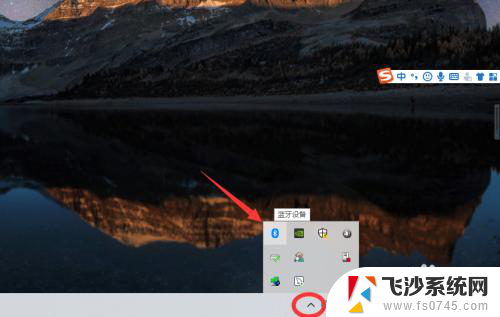
2、如果没有蓝牙图标,先从设置中开启蓝牙功能;
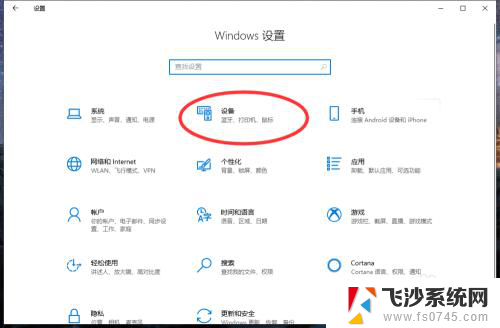
3、然后点击【显示设备】或者【打开设置】;
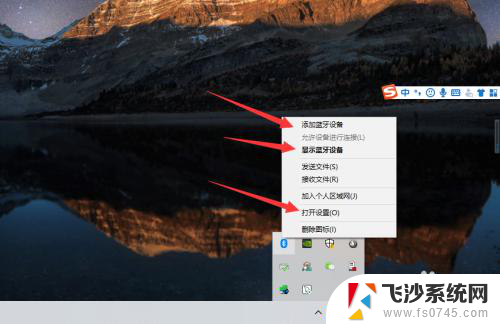
4、点击【添加蓝牙或其他设备】;
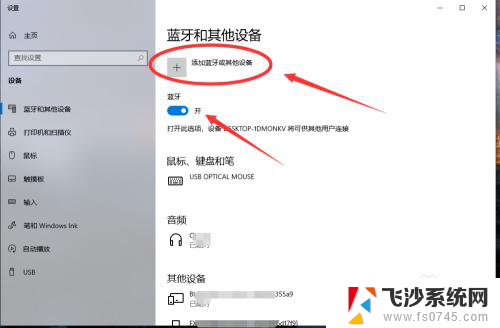
5、在添加设备中选择蓝牙;
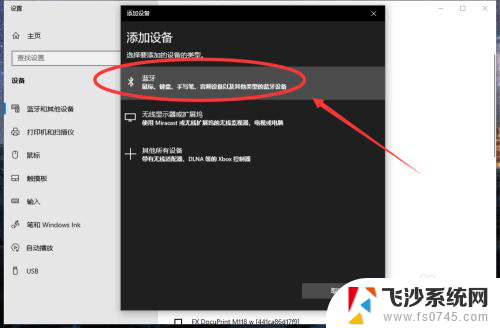
6、搜索到蓝牙设备(蓝牙耳机)并连接;
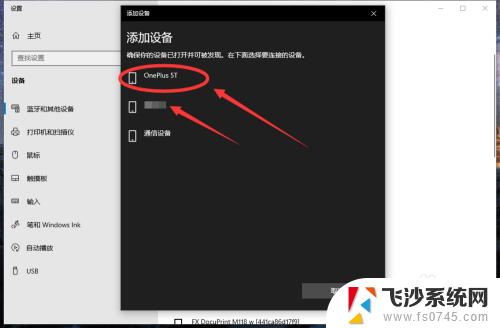
7、在音频设备中,点击连接即可。
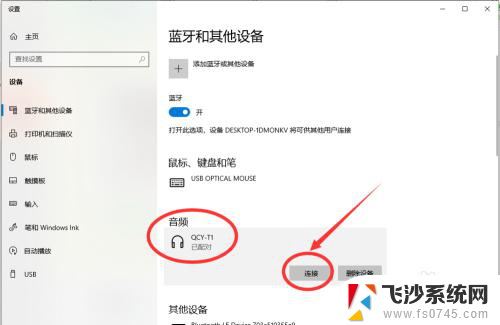
8.总结:
1、点击电脑右下角的蓝牙图标;
2、如果没有蓝牙图标,先从设置中开启蓝牙功能;
3、然后点击【显示设备】或者【打开设置】;
4、点击【添加蓝牙或其他设备】;
5、在添加设备中选择蓝牙;
6、搜索到蓝牙设备(蓝牙耳机)并连接;
7、在音频设备中,点击连接即可。
以上就是蓝牙耳机是否可以连接电脑的全部内容,如果你也遇到了同样的情况,赶紧参照小编的方法来处理吧!希望对大家有所帮助。
蓝牙耳机能不能连电脑 win10电脑蓝牙耳机连接教程相关教程
-
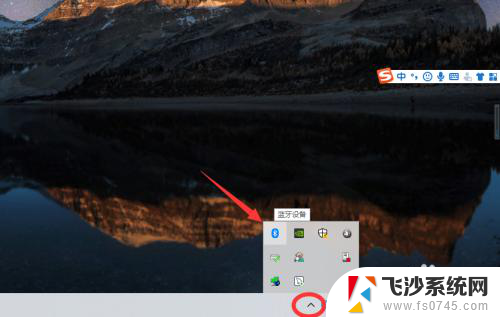 耳机能不能连上电脑蓝牙 win10电脑如何连接蓝牙耳机
耳机能不能连上电脑蓝牙 win10电脑如何连接蓝牙耳机2024-02-24
-
 蓝牙耳机如何和电脑连接 Win10电脑连接蓝牙耳机教程
蓝牙耳机如何和电脑连接 Win10电脑连接蓝牙耳机教程2024-03-10
-
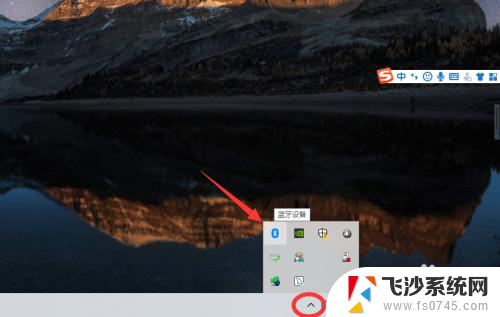 win10 连接蓝牙耳机 win10电脑蓝牙耳机连接教程
win10 连接蓝牙耳机 win10电脑蓝牙耳机连接教程2024-06-07
-
 怎么连接耳机蓝牙无线耳机 win10电脑蓝牙耳机连接教程
怎么连接耳机蓝牙无线耳机 win10电脑蓝牙耳机连接教程2023-12-14
- 蓝牙适配器怎么连耳机 win10电脑连接蓝牙耳机教程
- win10蓝牙连接蓝牙耳机 win10电脑蓝牙耳机连接步骤
- 电脑上怎么用蓝牙耳机 win10电脑蓝牙耳机连接教程
- 怎么才能连上蓝牙耳机 win10电脑蓝牙耳机连接方法
- 无线耳机能连台式电脑吗 win10连接无线蓝牙耳机教程
- win10能连蓝牙耳机吗 手机蓝牙连接不上耳机怎么解决
- 苹果手机可以连接联想蓝牙吗 苹果手机WIN10联想笔记本蓝牙配对教程
- 怎样从win8升级到win10系统 Win8升级至Win10详细教程
- win10手机连接可以卸载吗 Win10手机助手怎么卸载
- win10系统启动文件夹在哪里 如何在Win10中快速打开启动文件夹
- windows10系统字体大小 win10电脑字体大小设置方法
- 罗技接收器无法识别usb 如何解决Win10系统无法识别Logitech Unifying Receiver问题
win10系统教程推荐
- 1 苹果手机可以连接联想蓝牙吗 苹果手机WIN10联想笔记本蓝牙配对教程
- 2 win10手机连接可以卸载吗 Win10手机助手怎么卸载
- 3 win10里此电脑的文档文件夹怎么删掉 笔记本文件删除方法
- 4 win10怎么看windows激活码 Win10系统激活密钥如何查看
- 5 电脑键盘如何选择输入法 Win10输入法切换
- 6 电脑调节亮度没有反应什么原因 Win10屏幕亮度调节无效
- 7 电脑锁屏解锁后要按窗口件才能正常运行 Win10锁屏后程序继续运行设置方法
- 8 win10家庭版密钥可以用几次 正版Windows10激活码多少次可以使用
- 9 win10系统永久激活查询 如何查看Windows10是否已经永久激活
- 10 win10家庭中文版打不开组策略 Win10家庭版组策略无法启用怎么办